RX 11で夏の虫対策【ポスプロ学園】

夏に屋外で音声収録をする際、どの時間帯でも虫の鳴き声への対策が必要なときが多くあります。
RX 11を使用して、虫の鳴き声を軽減していきましょう。
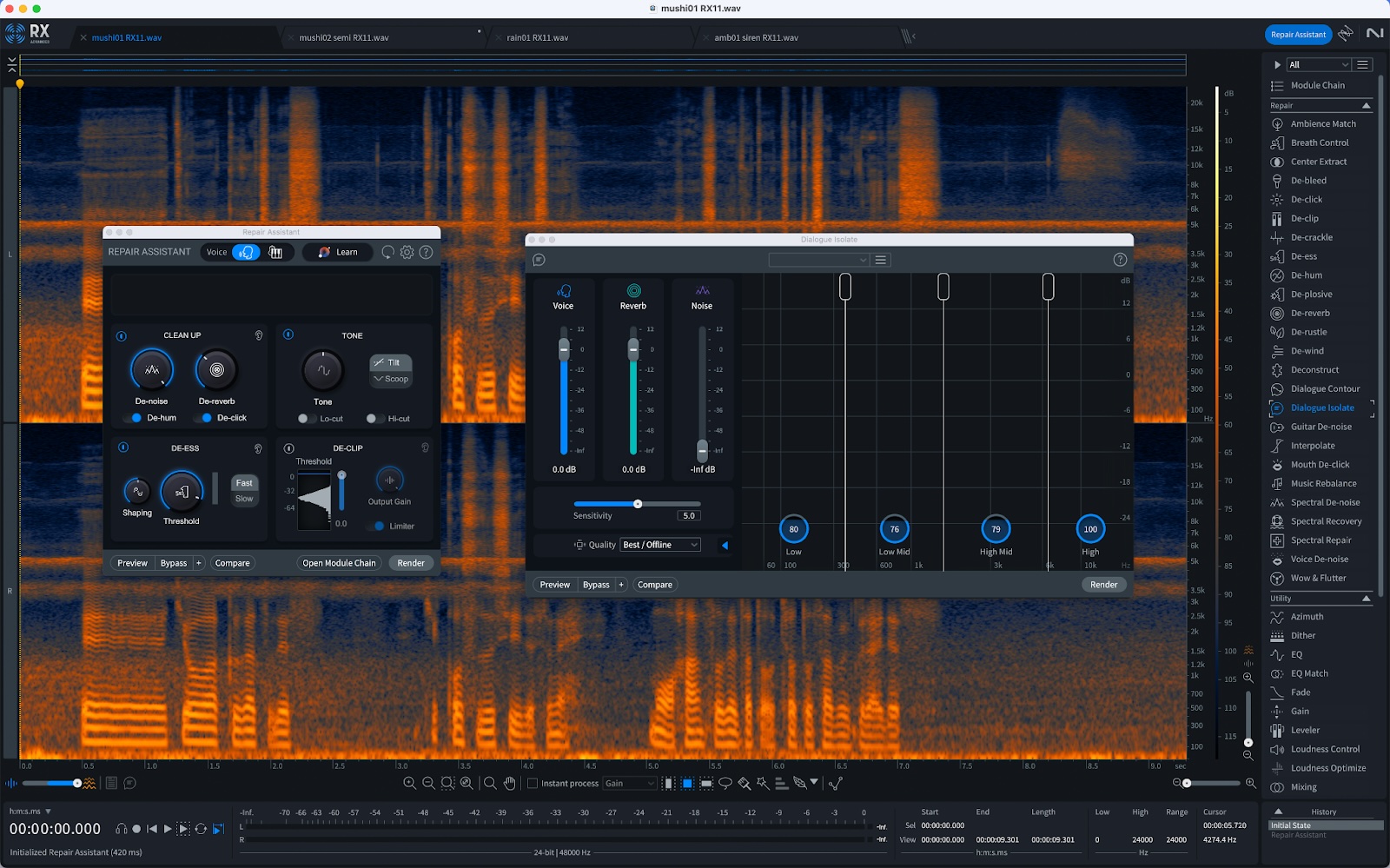
Repair Assistant
RX 11で虫対策にお勧めなのが「Repair Assistant」です。RX 11のRepair AssistantはRX 10以前のRepair Assistantより、大幅に性能が向上しました。
Repair Assistantは、色々なノイズに対して自動的に設定をしノイズ編集をすることができるモジュールです。
Repair Assistant画面上部にある「Learn」ボタンを押して、音源の学習を開始します。
すると音源に対して、自動的にRepair Assistantが設定をしてくれます。
「Preview」ボタンを押して、音源の編集内容を確認することができます。
虫のノイズの軽減具合を調整したいときは「De-noise」の設定を調整してみましょう。ノイズ除去具合を調整することができます。
複数の設定と比較したいときは「Compare」を押すことにより、簡単に比較することができます。
設定が完了したら画面右下の「Render」ボタンを押して、設定内容を音源に反映させます。
Repair Assistantは、RX 11 Elements Standard Advance全てのRX 11で使用することができます。
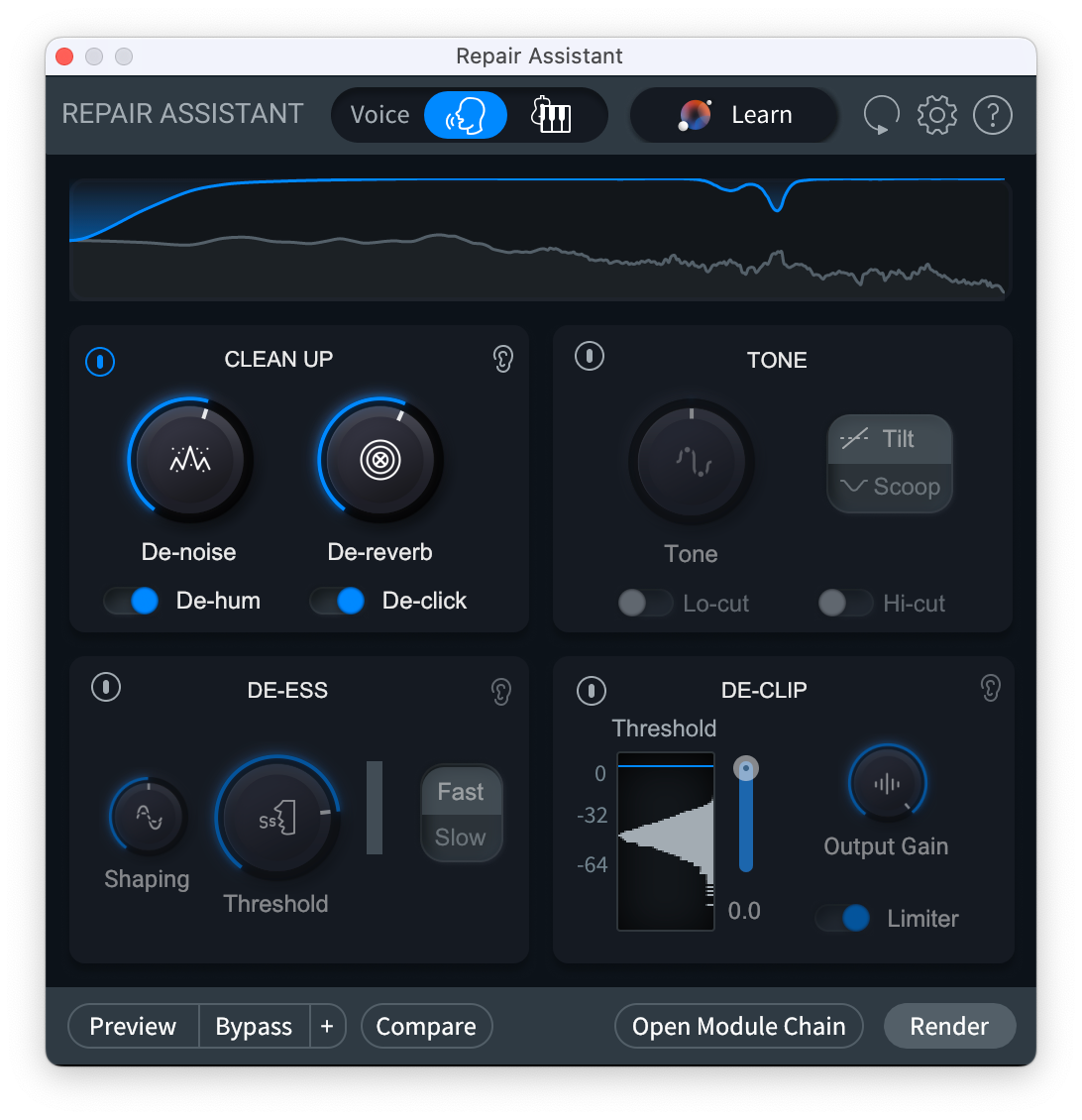
Dialogue Isolate
RX 11 Standard Advanceユーザーの方は「Dialogue Isolate」もお勧めです。
Dialogue Isolateは、音声とそれ以外の音を分離することができるモジュールです。
虫の音を軽減したい場合は、Dialogue Isolate画面右側のNoise部分を調整して虫の音を調整してみましょう。音声以外の音を完全になくしたい場合は、noiseの部分を一番下まで下げれば、音声のみを残す設定にすることができます。
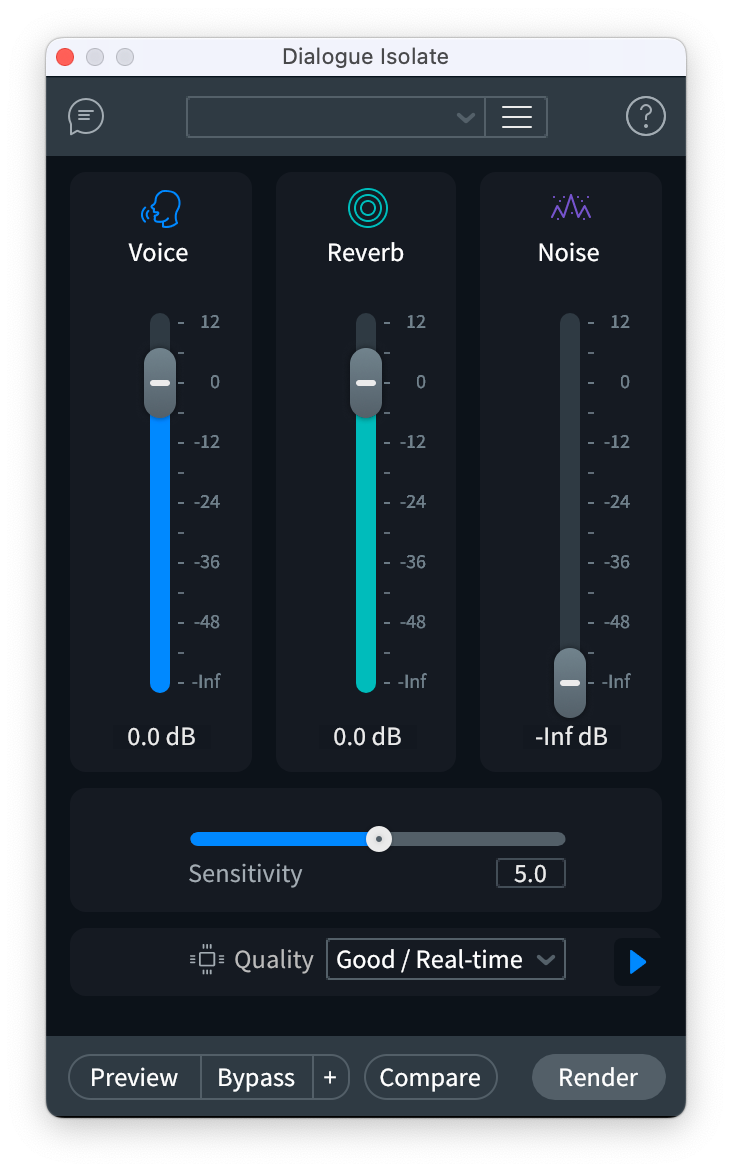
Dialogue Isolate Best Qualityモード
RX 11 Advanceユーザーの方は、Dialogue Isolate Best Qualityモードを使用することができます。音質を更に向上させたい場合には、こちらのモードを使用するのもお勧めです。その他、RX 11 Advanceでは、周波数帯によってかかり具合を調整することもできますので、必要に応じて調整することによって、良い結果が得られる事もあります。
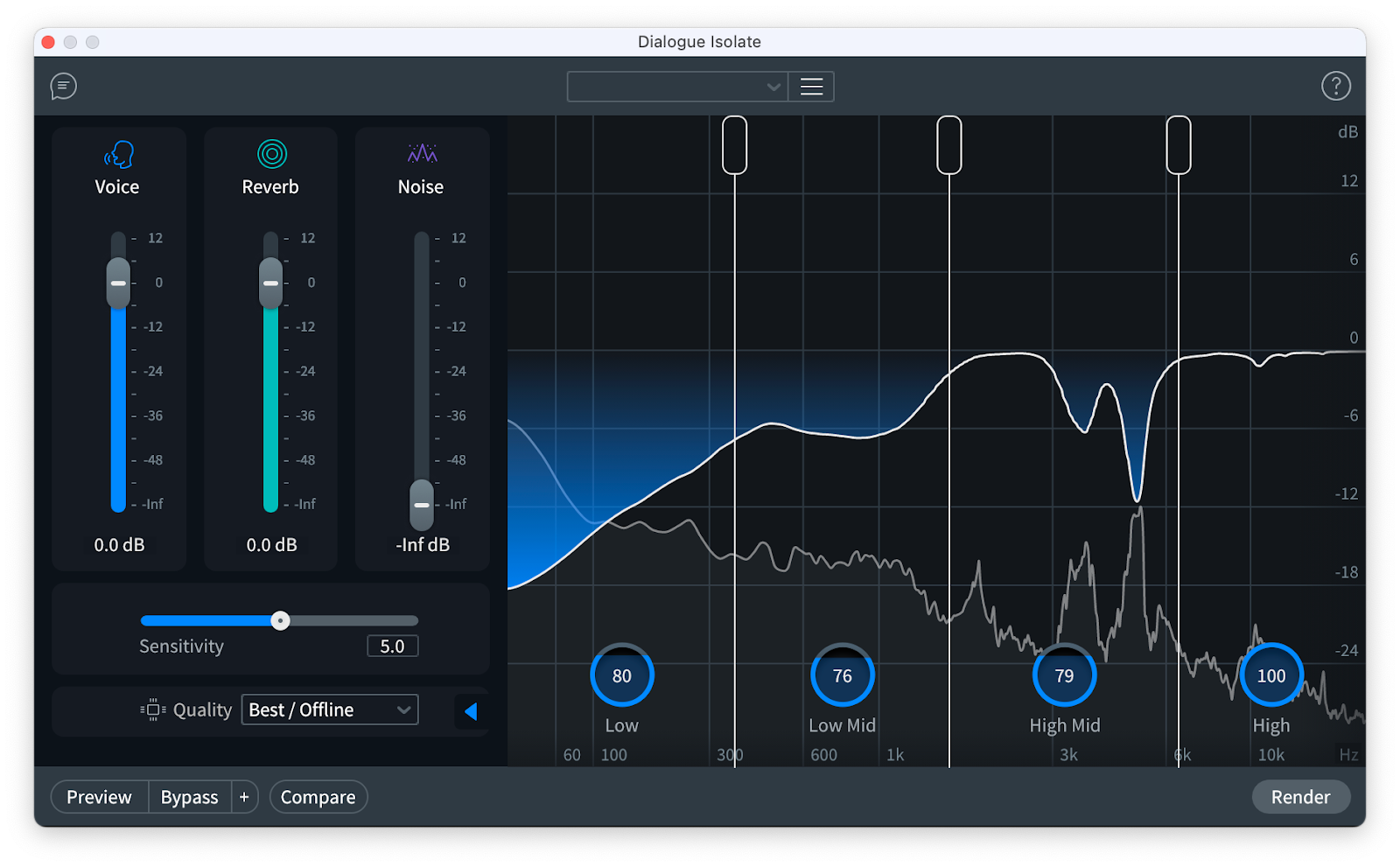
最後に
虫の音を軽減させたいときは、状況に応じて虫の音を完全になくさなくても良い場合も多くあります。編集後の音をどのように処理したいかで、どの程度虫の音を落とせば良いか、よく考えて編集することが大事です。
夏の時期、動画を収録したらRX 11で聞きやすい音声に編集してみてください。




